
- •Содержание
- •Ввод данных
- •Форматирование ячеек
- •Вставка диаграмм
- •Вопросы для самоконтроля
- •Команды вкладки «Главная»
- •Команды вкладки «Вставка»
- •Команды вкладки «Разметка страницы»
- •Команды вкладки «Формулы»
- •Команды вкладки «Данные»
- •Команды вкладки «Рецензирование»
- •Команды вкладки «Вид»
- •Вопросы для самоконтроля
- •Виды финансовых функций
- •Функции для расчетов амортизационных отчислений
- •Функции для анализа обыкновенных аннуитетов
- •Функции для анализа эффективности инвестиционных проектов
- •Вопросы для самоконтроля
- •Установка пакета анализа
- •Корреляция
- •Скользящее среднее
- •Экспоненциальное сглаживание
- •Линейный регрессионный анализ
- •Вопросы для самоконтроля
- •Анализ «что-если» в excel
- •Цель и задачи лабораторной работы.
- •Теоретические сведения.
- •Редактирование таблиц данных
- •Диспетчер сценариев
- •Применение сценариев
- •Вопросы для самоконтроля
- •Методы консолидации данных
- •Консолидация данных по расположению
- •Перечень доступных функций для консолидации данных
- •Консолидация данных с использованием трехмерных ссылок
- •Январь!Зарплата
- •'[Заработная плата 2002 год.Xls]Январь'!Зарплата
- •Консолидация данных по категории
- •Консолидация данных в отчете сводной таблицы
- •Вопросы для самоконтроля
- •Решение уравнений
- •Вопросы для самоконтроля
- •Использование надстройки «Поиск решения»
- •Диалоговое окно «Параметры поиска решения»
- •Изменение погрешности и сходимость результатов поиска решения
- •Итоговые сообщения процедуры поиска решения
- •Простейшая задача линейного программирования
- •Транспортная задача
- •Структура производства с уменьшением нормы прибыли
- •Вопросы для самоконтроля
- •Ф ормирование сводной таблицы
- •Построение диаграмм и графиков
- •Вопросы для самоконтроля
- •Список рекомендуемой литературы
- •Приложение Оборудование для лабораторной работы
- •Порядок выполнения работы.
- •Методы информационного анализа в менеджменте (часть 1)
- •300600, Г. Тула, просп. Ленина, 92
- •300600, Г. Тула, ул. Болдина, 151
Ф ормирование сводной таблицы
Формирование выполняется с помощью команды Сводная таблицы, группы Таблицы, находящейся во вкладке Вставка.
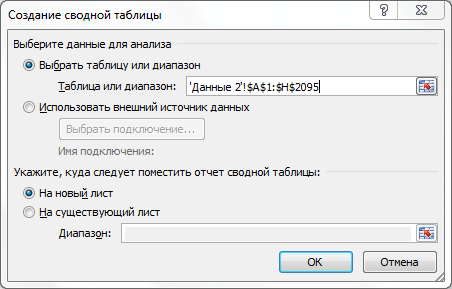
Нажимаем кнопку ОК.
На новом листе мы видим пока еще не заполненные области (Строка, Столбец, Значения, Фильтр отчета) будущей сводной таблицы.

!!! Постройте макет Сводной таблицы на листе Excel
Заполним их, отбуксировав справа кнопку поля Фамилия в область Столбец, кнопку поля Категория в область Строка, кнопку поля Общая Сумма в область Значений, кнопку поля Город Получателя в область Фильтр отчета. В результате получим:
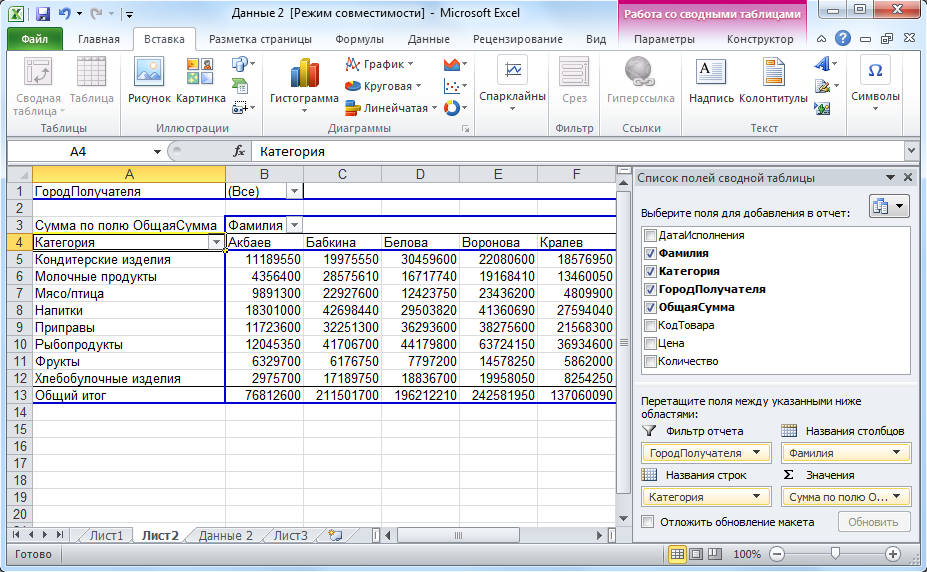
Заполнить сводную таблицу также можно, отбуксировав кнопки полей (в данном примере Фамилия, Категория, Общая сумма и др.) из поля 1 в поле 2.
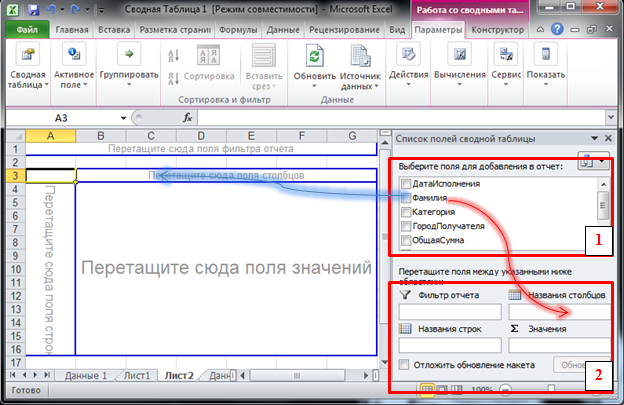
!!! Постройте Сводную таблицу на основе макета на листе Excel
Обратите внимание, что надпись на кнопке, помещенной в область Значения, содержит указание на выбираемую по умолчанию функцию сведения: для числовых полей в качестве такой функции используется функция Сумма, а для прочих типов полей – функция Счет (в русской версии ей соответствует надпись на кнопке «Количество значений»). Двойной щелчок по кнопке поля в одной из областей открывает диалоговое окно, с помощью которого можно настроить параметры этого поля:
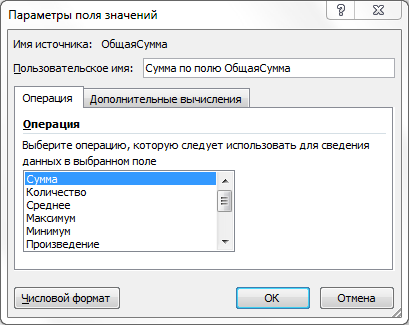
Скажем, если бы нас интересовала не общая сумма поставок товаров, а, например, максимальная, минимальная или средняя, то можно было бы сменить используемую по умолчанию функцию сведения Сумма, на Максимум, Минимум, Среднее.
!!! Измените операцию вычисляемого поля с операции «Сумма» на любую другую. Ознакомьтесь с результатом и верните все в исходное состояние
Ознакомьтесь с готовой сводной таблицей:
Обратите внимание на наличие в сводной таблице итоговых строки (строк) и столбца (столбцов).
Буксировка полей в различные области сводной таблицы позволяет легко трансформировать таблицу. Например, после буксировки поля Дата исполнения в область Названия строк выше поля Категория получим следующий вид сводной таблицы:
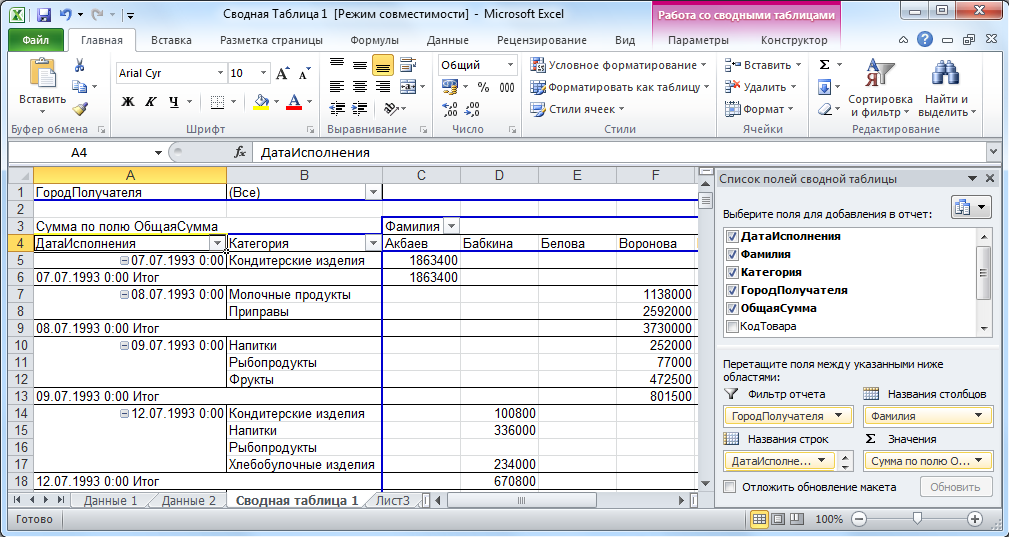
!!! С помощью буксировки сформируйте предложенную сводную таблицу
А путем перебуксировки того же поля (Дата исполнения), но ниже поля Категория и выбора из раскрывающегося списка поля Дата исполнения лишь двух дат (07.07.93 и 08.07.93) получаем уже другую компоновку сводной таблицы:
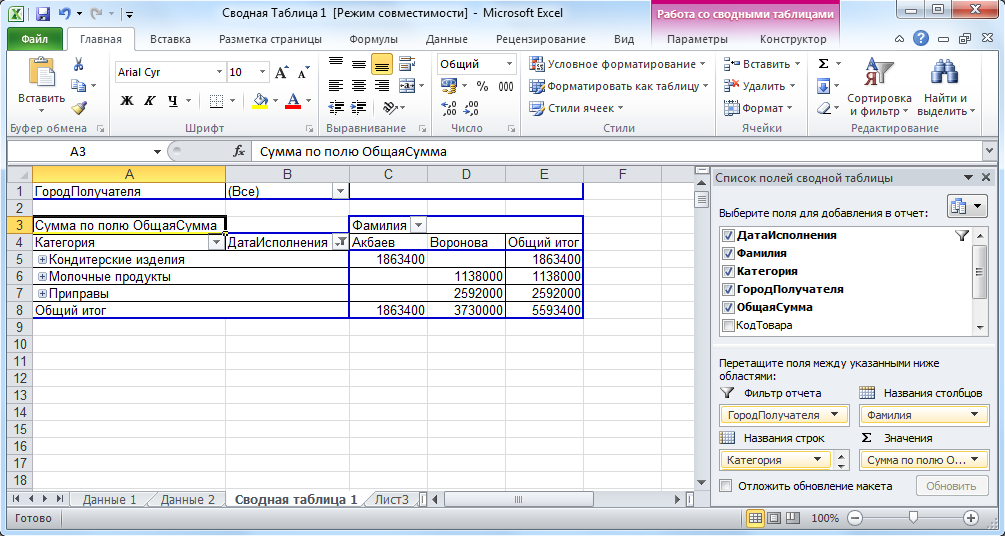
Отбуксируем из области Строка поле Категория в Список полей сводной таблицы:
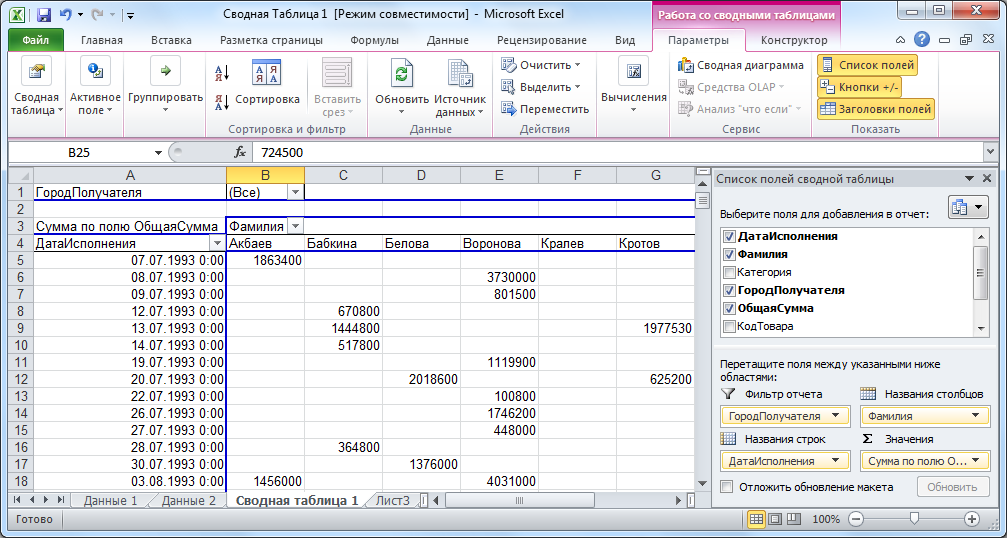
!!! С помощью буксировки сформируйте предложенную сводную таблицу
Сгруппируем информацию по годам. Для этого:
Правый щелчок по ячейке А4;
Из контекстного меню выполним команду Группировать;
Появилось диалоговое окно:
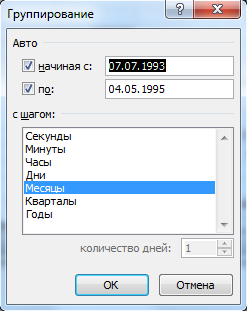 ,
,
в котором укажем шаг группировки Годы и щелкнем ОК.
После группировки имеем:
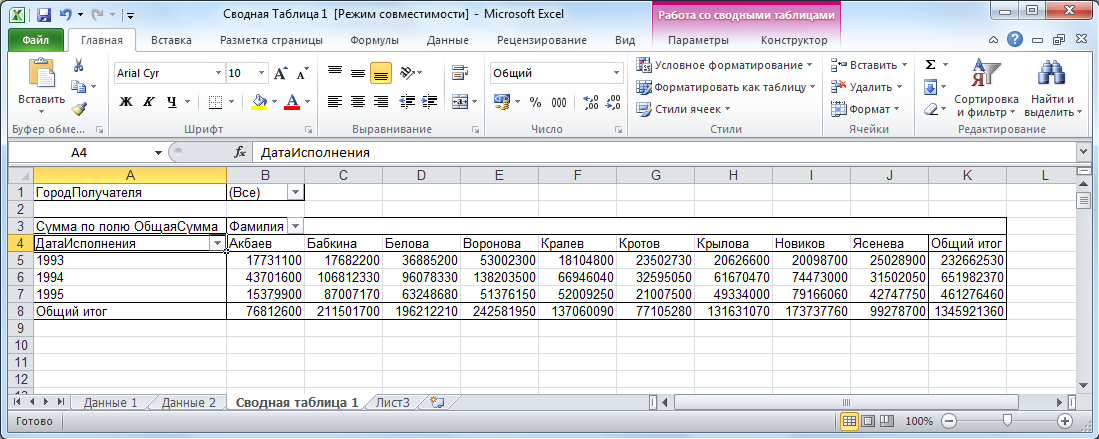
!!! Сгруппируйте данные по годам
Для разгруппирования надо:
Правый щелчок по ячейке А4;
Из контекстного меню выполнить команду Разгруппировать.
Построение диаграмм и графиков
Вернемся к первоначальной сводной таблице.
В контекстной вкладке Работа со сводными таблицами выбираем вкладку Параметры, группу - Сервис, команду - Сводная диаграмма.
Появится Диаграмма 1 для текущего вида сводной таблицы:
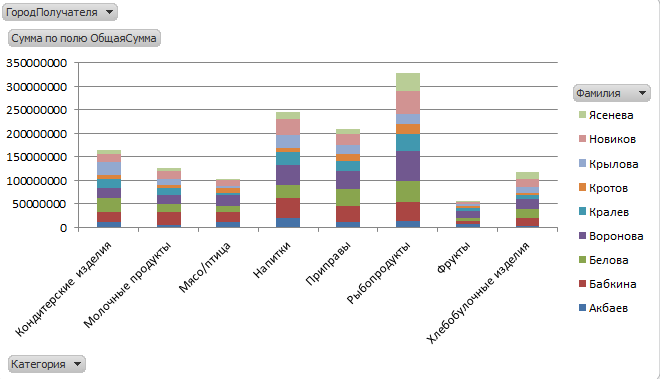
!!! Добавьте в книгу диаграмму на основе Сводной таблицы |
Меняя вид сводной таблицы, будет меняться и вид сводной диаграммы. Вы всегда будете видеть диаграмму, соответствующую текущему виду сводной таблицы.
Изменим вид диаграммы. Для этого:
Выделим область построения диаграммы;
В контекстной вкладке Работа со сводными диаграммами, выберем вкладку Конструктор, в группе Тип выберем команду Изменить тип диаграммы.
В результате запустится диалоговое окно Изменение типа диаграммы:
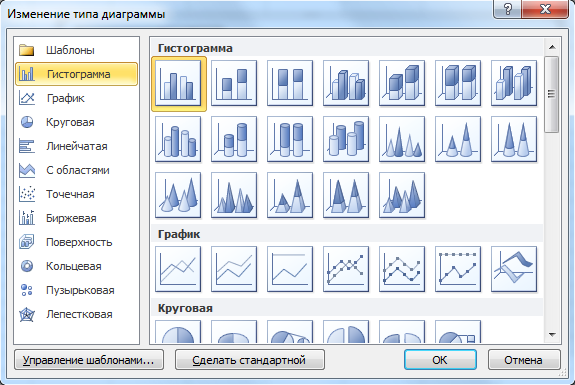
Выберем Тип: Гистограмма, Вид: [1,1]. Щелкнем кнопку ОК.
Для того чтобы добавить в область построения диаграммы заголовок, необходимо в контекстной вкладке Работа со сводными диаграммами перейти на вкладку Макет, в группе Подписи выбрать команду Название диаграммы/ Над диаграммой. В появившемся поле Название диаграммы, введем название - Объемы продаж, руб.
Добавим название Оси Х. Работа со сводными диаграммами/Макет/Подписи/Названия осей/горизонтальная ось. В появившемся поле Название оси, введем название – Категории.
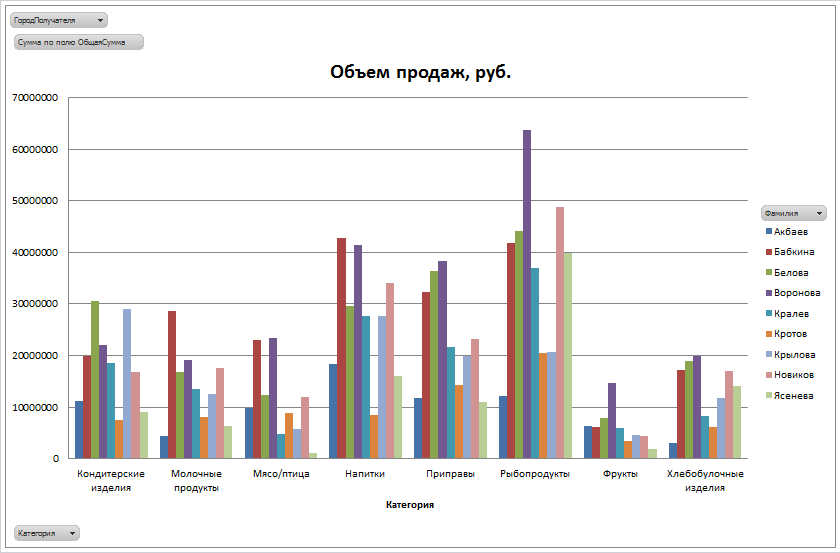
Для того, чтобы переместить диаграмму на отдельный лист необходимо перейти во вкладку Конструктор, в группе Расположение выбрать команду Переместить диаграмму
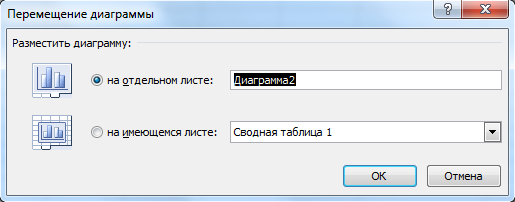 ,
,
щелкнем кнопку ОК.
Вызовем контекстное меню, щелкнув по заголовку диаграммы и выберем команду Шрифт:
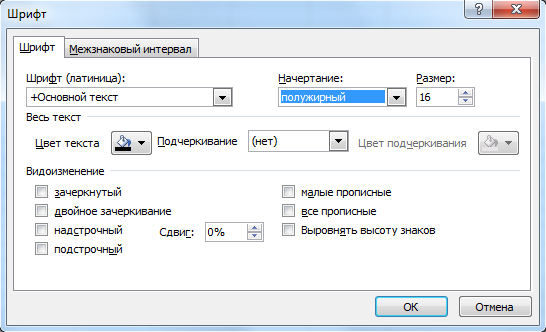
Во вкладке Шрифт выберем Начертание: полужирный и Размер: 16. Щелкнем кнопку ОК.
Вызовем Список полей сводной таблицы и поле Фильтр отчета, отбуксируем поле Город Получателя.
В результате получим следующую диаграмму:
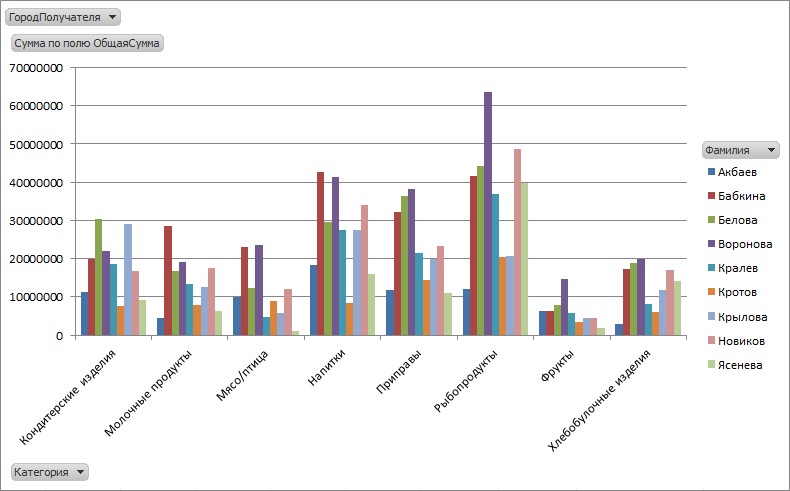
!!! Оформите ее аналогично предложенному варианту
Просмотрите оборудование для лабораторной работы и порядок ее выполнения перейдя по ссылке.
